Что Microsoft только не делала с дизайном Windows — каждый релиз новой версии операционной системы сопровождался обновлением внешнего вида: Luna в XP, Aero в Vista и 7, а затем не очень удачный Metro в Windows 8.1. Лишь спустя несколько лет, с выходом 10-й версии, дизайнеры Microsoft наконец определились со стилем своих продуктов и появился Fluent Design. Однако, даже сейчас Windows 10 выглядит не очень — система по-прежнему смотрится устаревшей на фоне других ОС. Но никто не мешает ставить сторонние темы для рабочего стола и всей системы в целом — в этой статье собраны самые популярные и красивые пакеты оформления, а также инструкция по установке.
Вы захотите скачать: 15 тем для Windows 10
Big Sur

Первой темой будет Big Sur, которая понравится любителям дизайна Apple. Кроме внешнего вида окон и иконок, этот пак включает в себя виджеты для Rainmeter, а также скин для приложений, имитирующих Dock из macOS — Rocketdock или Nexus.
Porcelain


Эта тема определённо понравится любителям минимализма. Ничего лишнего, только самое необходимое. Одним из достоинств её являются частые обновления — разработчик регулярно исправляет баги и добавляет поддержку новых версий Windows 10.
Fluent

В отличие от других тем, эта не меняет стиль системы кардинально, а лишь немного дополняет его — более минималистичный проводник с обновлёнными иконками поможет освежить пользовательский опыт, добавив в него новые краски.
Windows 10X


Релиз Windows 10X уже не за горами, а умельцы в интернете уже перенесли своё виденье дизайна будущей ОС на текущую версию Windows. Эта тема меняет не только внешний вид окон и иконок, но и имеет свои скины для PotPlayer, foobar2000 и различных приложений для имитации Dock.
Papyros

Papyros — это качественная адаптация популярной темы для Linux с названием Papyrus, внешний вид которой вдохновлён Material Design. Для пользователей доступно 5 разных вариаций тем с разными цветами заголовков, а также огромный набор системных иконок и приложений.
Penumbra

Встроенная тёмная тема Windows хороша, но она затрагивает лишь часть системы, оставляя некоторые белые участки. На этот счёт есть Penumbra — это минималистичный пак оформления, напоминающий по цветам продукты Adobe.
Janguru

Особенностью этой темы является поддержка размытия заголовков окон, а также полностью чёрный фон приложений. Кроме этого, у Janguru есть свои значки курсора, большой набор иконок и виджетов для Rainmeter.
Gray Dark


Ещё одна тема, выполненная в тёмных тонах. Не одним проводником единым — в комплекте с Gray Dark идёт набор скинов для StartIsBack, а также опциональный набор иконок, дополняющий тему. На выбор доступно несколько цветовых вариаций, их видно на скриншотах выше.
Gray Light

Gray Light — это противоположность теме Dark Gray. Вместо оттенков серого теперь преобладает белый, других значительных отличий нет. Кроме самого пака оформления, в описании также лежат ссылки на обои, что стоят на скриншотах выше.
Matte

В отличие от других тёмных тем, эта выполнена не в чёрных и серых тонах, а в мятных, в паре со строгими значками. Отличным дополнением будет скин для StartIsBack и разные вариации оформления. А частые обновления оперативно исправляют баги и различные недоработки.
Windows 20


Эта тема была вдохновлена концептом с названием «Windows 20» от Avdan. Конечно, перенести дизайн полностью не вышло, но максимально приблизиться к оригиналу получилось. Тут и иконки в стиле Fluent Design, и закругления на месте.
Dracula

Надоели скучные монохромные темы? На этот случай есть Dracula, которая привносит больше красок в оформление системы. Вместо оттенков серого, преобладают фиолетовые тона и градиенты. Также доступны разные вариации иконок для закрытия или сворачивания окон, скины для StartIsBack и оформление для Microsoft Office.
Discord Theme

Ещё одной интересной темой будет Discord Theme, так как она использует цвета и оформление одноимённого мессенджера для геймеров. Приятные для глаза оттенки помогут в снижении напряжения при использовании компьютера.
Glassic

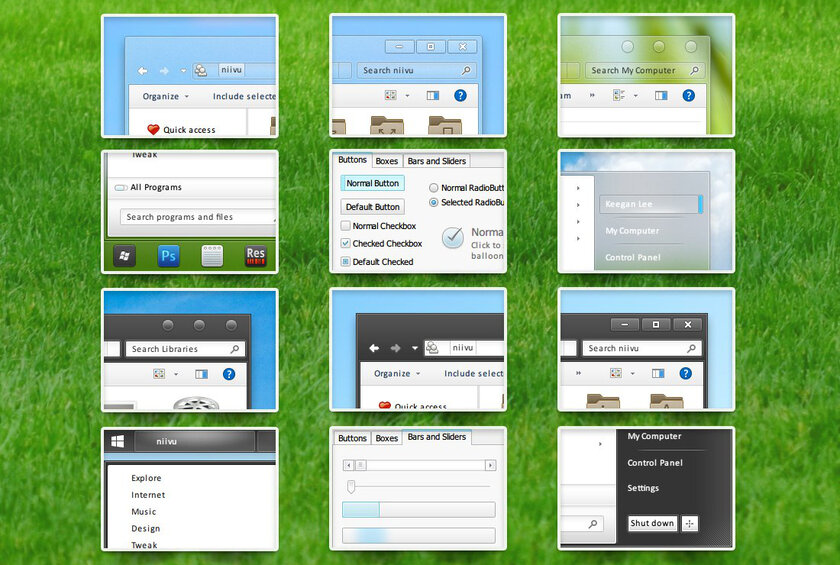
Не обошлось и без прозрачных тем, что слегка напоминают Aero из прошлых версий Windows. Для корректного отображения прозрачности необходимо установить дополнительную программу под названием «Glass8», ссылка на которую есть в описании пака оформления.
BIB 2.0

Последней темой в подборке станет BIB 2.0. Это минималистичный пак оформления для Windows, с тремя вариациями кнопок заголовка окон, приятными иконками и с поддержкой мониторов с высокой плотностью пикселей.
Как устанавливать темы для Windows 10
Основой всех тем для Windows является приложение под названием UltraUXThemePatcher. Оно активирует поддержку сторонних пакетов оформления. Устанавливаем его и перезагружаем компьютер.
Затем, скачанные файлы тем (файлы с расширением .theme) необходимо поместить в папку по пути C:\Windows\Resources\Themes. После этого, кликаем правой кнопкой мыши по рабочему столу и выбираем пункт «Персонализация», а потом «Темы». Список должен пополниться свежеустановленными пакетами оформления.
Для корректного отображения тем необходимо дополнительно установить ещё одно приложение — OldNewExplorer. С его помощью можно убрать ленту в «Проводнике», сделав файловый менеджер похожим на тот, что стоит в Windows 7.
К сожалению, единого метода для замены системных значков на кастомные нет, но в архивах с каждой темой есть инструкции в виде текстовых файлов, некоторые из них требуют установки дополнительного ПО.
Внимание! Всегда делайте точку восстановления системы перед любыми модификациями Windows.
Время на прочтение6 мин
Количество просмотров7.6K
Всем привет! Я Антон Комаров из МТС Диджитал. Сегодня поговорим про альтернативные оболочки и кастомизацию внешнего вида ОС в целом.
Разработчики интерфейсов стремятся к единообразию и унификации элементов, что в целом разумно и объяснимо. Этот подход позволяет пользователям без проблем переходить на новые версии операционных систем и находить привычные элементы на ожидаемых местах. А значит, людям проще адаптироваться к нововведениям.
Я вовсе не против того, чтобы условная Windows 12 выглядела точно так же, как и предыдущие версии ОС от Microsoft. Но я абсолютно против того, что у меня нет простого варианта кастомизировать интерфейс под себя. Почему перестали развиваться альтернативные оболочки, которые раньше полностью решали эту проблему, и какими они были в период «расцвета»? Давайте разбираться.

Коротко о любви человека к индивидуальности
Мы все любим кастомизацию в том или ином виде. Где-то на уровне инстинктов мы привыкли кастомизировать не только какие-то предметы, но и даже собственные тела. В детстве это могли быть переводные картинки из жвачек, которые можно было налепить на любую часть тела, а в относительно взрослом возрасте многие носили и носят пирсинг и татуировки. Ответ на вопрос «зачем» у каждого будет свой, но в целом он так или иначе будет сводиться к слову «индивидуальность».
Стремление к индивидуальности порождает колоссальный спрос на услуги и товары, которые заметно будут отличаться от стандартных. Яркий пример — скины в играх. Они ценятся поклонниками, которые готовы платить деньги за «свою прелесть». Так, самый дорогой скин в CS2 для автомата Калашникова был продан за 1 млн долларов. Многие сотрудники ИТ-компаний любят кастомизировать свои лэптопы наклейками, которые порой способны многое сказать о владельце. Автомобилисты взяли на вооружение аэрографию, которая позволяет не только придать индивидуальности машине, но и защитить ее от потенциального угона.
С таким трендом невольно задаешься вопросом: если кастомизация так востребована, то почему в той же Windows 11 нельзя просто взять и изменить форму и цвет кнопки «Пуск»? Почему нет десятков утилит, способных кардинально изменить внешний вид оболочки этой операционной системы, и магазинов с тысячами скинов для этого?
Немного истории

Дизайн Windows 98 можно назвать практичным и минималистичным. За его основу был взят расширенный и исправленный дизайн Windows 95. Оттуда в операционную систему перекочевала кнопка «Пуск», которая в английском варианте выглядела как Start. Почему нужно было менять название, не очень понятно, могли бы просто написать «Старт». Но в целом русскоязычный вариант прижился. Мы называем так кнопку Start до сих пор, хотя на ней уже нет никаких надписей.
Кстати, сама операционная система не была как-либо значительно защищена от модификаций. Были программы-шутки, которые меняли надпись кнопки «Пуск» на какое-нибудь бранное слово. Такую же операцию можно было провести самостоятельно, расковыряв explorer.exe каким-нибудь Resource Hacker и потом указав Windows использовать модифицированный файл через запись в реестре.
Штатные настройки внешнего вида ОС позволяли менять цвет и шрифты почти любой части окон, но визуально Windows 98 оставалась той же самой. Это, вероятно, и стало причиной разработки альтернативных оболочек. Самой популярной в то время была оболочка Talisman Desktop, которая по задумке авторов должна была расширить возможности кастомизации.
Talisman Desktop
Это своего рода каркас, на который можно было навешивать любые графические элементы. То есть делать на его основе любые темы, видоизменяя внешний облик операционной системы до неузнаваемости:

Многие увидели в этой программе возможность попробовать свои силы в создании собственного дизайна интерфейса. Порог входа был низким. Любой человек мог собрать собственную тему, используя готовые элементы или создав их с помощью каких-нибудь графических редакторов. К тому же внутри Talisman Desktop был мощный конструктор тем:

С помощью этой оболочки можно было сделать информационный киоск, защищенный паролем, или даже некое подобие медиацентра. Многие включали такие темы для своих родителей, которые не слишком хорошо разбирались в работе компьютера. Это позволяло им без проблем посмотреть фильм на DVD или послушать любимую музыку:

При создании кастомных тем часто использовались генераторы кнопок, например Trellian Button Factory. Она позволяла создавать кнопки даже самых экзотичных форм. Для Talisman Desktop были созданы сотни тем на любой вкус и кошелек. Многие из них выкладывались бесплатно и были доступны для всех:

Отдельно отмечу, что многие темы поддерживали управление музыкой без необходимости переключения на плеер. Это было удобно, ведь мониторы того времени в большинстве не поддерживали высокого разрешения. А плеер, который все время открыт где-то сбоку, — сомнительное удовольствие.
Время шло, наступила эпоха Windows XP с его «пластилиновым» дизайном. Новый дизайн многим попросту не зашел. Благо Microsoft предусмотрела классическую тему оформления, возвращавшую привычный вид старой ОС. А вот для пользователей Talisman Desktop фактически ничего не поменялось. Они спокойно продолжали пользоваться привычным для них интерфейсом, без необходимости что-либо менять.
Aston Shell
Talisman Desktop был вовсе не единственным подобным приложением. Ближайшим конкурентом можно считать Aston Shell. В нем была хорошо реализована концепция виджетов и анимированных фонов для рабочего стола — задолго до того, как это стало мейнстримом. Некоторые темы, правда, выглядели вырвиглазно, но многим это нравилось:

Среди доступных для скачивания тем были весьма интересные концепты. Например, в те времена были очень популярны фильмы про хакеров и легендарная «Матрица». Все это закономерно привело к тому, что пользователи пробовали создавать темы, схожие по стилистике с тем, что они видели в кино:

Конец эпохи кастомизации

Зима 2007 года ознаменовалась выходом Windows Vista, где дизайн был настолько сильно переработан, что у многих это вызывало двойственную реакцию. Здесь впервые был представлен рабочий стол Aero с трехмерными эффектами и прозрачностью. С одной стороны, Aero выглядел заметно лучше и футуристичнее, чем дизайн «хрюши» (так называли Windows XP). С другой — он был требовательным к «железу» компьютера. На слабых видеокартах Aero включаться отказывался, заменяя дизайн на так называемый «Упрощенный стиль». Ну и именно с этого изменения началось постепенное урезание возможностей для кастомизации.
Операционная система стала гораздо пристальнее следить за тем, чтобы сторонние приложения не могли без разрешения менять системные файлы. Даже банальный автозапуск альтернативных оболочек стал глючить, так что разработчикам пришлось очень быстро создавать патчи, решающие эту проблему. Немало головной боли доставлял и механизм контроля учетных записей пользователей (UAC). Тем не менее Talisman Desktop и Aston Shell адаптировались к изменившимся условиям, позволяя пользоваться привычными темами оформления.
Следующая версия Windows, легендарная Windows 7, не строила особых препон для работы альтернативных оболочек. При этом дизайн и удобство этой операционной системы стали причиной того, что все меньше пользователей хотели проводить время за кастомизацией и все чаще предпочитали использовать штатные функции.

Последний гвоздь в крышку гроба был забит, как ни странно, Windows 8 с ее провальной попыткой внедрения «плиточного» интерфейса. Нововведение было принято в штыки абсолютным большинством пользователей. Казалось бы, вот оно — время для триумфального апдейта приложений, предоставляющих альтернативу «плиткам». Но помимо интерфейса, Windows 8 внедрила еще больше механизмов контроля за системными файлами, что требовало значительных усилий со стороны разработчиков альтернативных оболочек. При этом пользователи демонстрировали, что им важно лишь вернуть более-менее привычное меню «Пуск».
Недовольство пользователей учли разработчики — Windows 10 обзавелась почти привычным меню «Пуск», от плиточного интерфейса отказались. Дальше — хуже. В следующей версии в меню «Пуск» появилась реклама. Это вызвало закономерное возмущение пользователей, некоторые из которых стали разрабатывать софт, вырезающий рекламные баннеры. От кастомизации осталась возможность поменять цветовую схему, курсор мыши и фон рабочего стола.
Что насчет других ОС
В статье я намеренно сделал упор на Windows, поскольку она по-прежнему остается основной на рынке операционных систем для домашних компьютеров. Тем не менее не стоит забывать о том, что доля Linux продолжает неуклонно расти — она уже перешла порог в 4,5%. Современные дистрибутивы Linux стали значительно дружелюбнее к пользователям, а большинство устройств правильно работает без необходимости какой-либо дополнительной настройки.
Вместе с наиболее популярными средами рабочего стола, такими как GNOME и KDE, активно дорабатываются и развиваются такие проекты, как Deepin Desktop Environment (DDE) и MATE Desktop Environment. Разработчики DDE сфокусировались на том, чтобы создать современную, быструю и удобную оболочку, которая была бы интуитивно понятна любому пользователю, даже впервые увидевшему Linux. Ну а MATE — это тот же GNOME 2, который пошел по другому пути развития. Он сохранил традиционный вид рабочего стола, одновременно добавляя множество новых функций и поддержку тем GTK+ 3.
Так что если кастомизация внешнего облика операционной системы имеет для вас значение, то есть смысл задуматься о переезде на Linux. Скорее всего, в будущей версии Windows возможностей кастомизации не добавится, а вот назойливой рекламы станет больше.
А вы пользовались альтернативными оболочками для Windows? Расскажите нам о своем опыте в комментариях.
Самые эффектные темы для Windows 10 от сторонних разработчиков, после применения которых систему будет не узнать.
Если вам не хочется настраивать каждый параметр оформления Windows 10 по отдельности, то лучше использовать готовые темы. Это специальный набор стилей, звуков, обоев, который одним махом изменяет внешний вид операционной системы. Скачать темы можно в специальной галерее на сайте Microsoft.
Однако некоторым пользователям хочется более глубоких преобразований, чем те, которые предлагают темы с сайта Microsoft. В этом случае ничего не остаётся, как обратиться к вариантам оформления, созданным сторонними разработчиками.
Внимание! Некоторые из сторонних тем изменяют системные файлы, что может привести к ошибкам или сбоям в работе. Обязательно убедитесь, что скачанная тема предназначена именно для вашей версии Windows. Перед применением тем сделайте резервные копии важных данных, создайте точку восстановления или полную копию диска.
Редакция не несёт ответственности за возможные последствия установки темы.
По умолчанию установка сторонних тем в Windows заблокирована. Исправить это поможет приложение UltraUXThemePatcher. Скачайте его с этой страницы, установите и перезагрузите компьютер. После этого можно будет устанавливать любые визуальные стили, в том числе и от независимых разработчиков.
Обратите внимание: некоторые темы достаточно просто скопировать в системную папку C:\Windows\Resources\Themes, а затем активировать в настройках персонализации. Другим для правильной работы необходима установка дополнительных утилит, изменяющих системные ресурсы. Поэтому перед применением любой темы внимательно ознакомьтесь с сопроводительной документацией, в которой, как правило, описан процесс её установки.
Вот 7 эффектных тем оформления для Windows 10, с которых можно начать свои эксперименты.
Penumbra 10
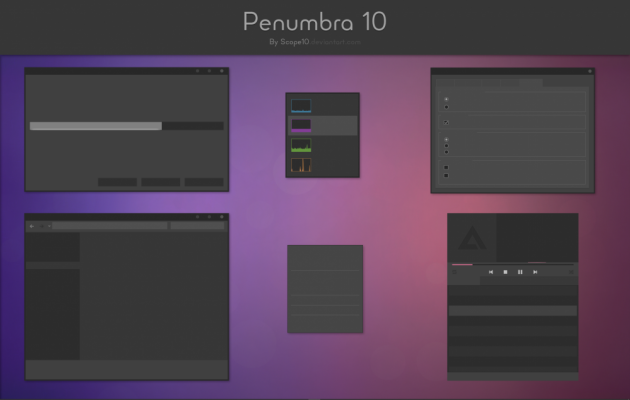
Скачать →
SEDA
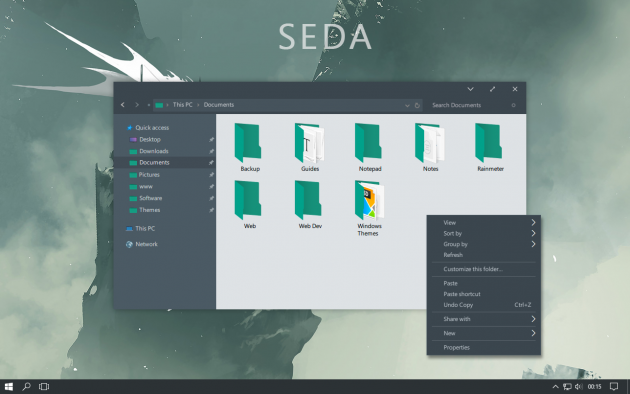
Скачать →
Arc
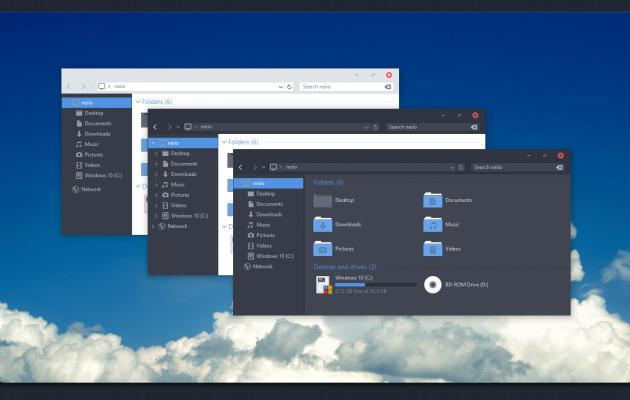
Скачать →
ClassicX
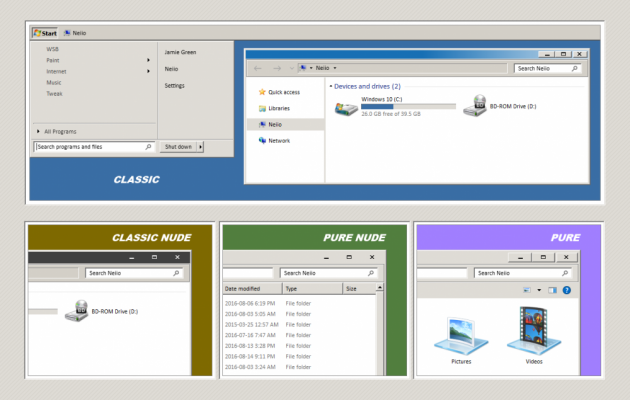
Скачать →
Simplify 10 Light
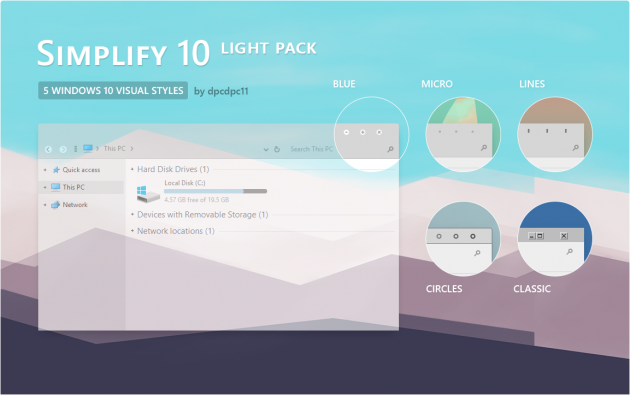
Скачать →
LAB
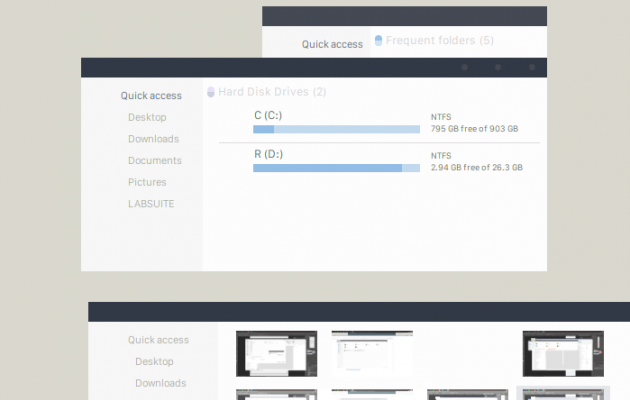
Скачать →
Anthem
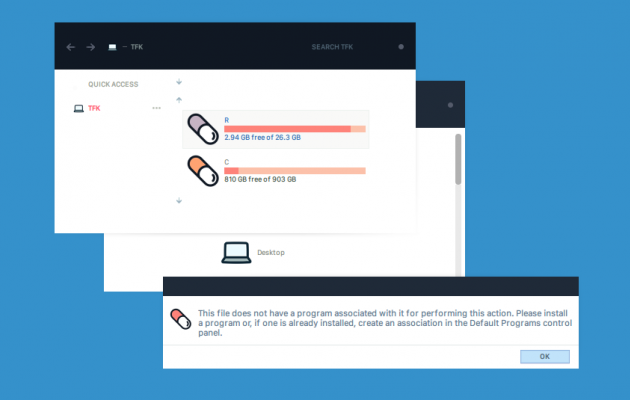
Скачать →
In previous article, we mentioned Alternative Operating Systems of Windows, but Windows 10 is still and excellent OS and in this article, we will provide you list of best free Windows 10 themes, which can be downloading and using.
Themes are something that helps users to give a fresh look to their user interface. By applying a fantastic theme, you will give a fresh look to your window, and that will truly make you feel great.
You can change the interface and the appearance like the background, mouse cursor and the icons of my computer, my documents and other icons too. So if you are bored using windows default theme then this the time to try some new and best theme for your pc or laptops.
The key feature of Windows 10 is its customization. The best way to customize your Windows 10 is by applying the new theme. There are many themes available for the Windows 10, but here we picked up the top 10 best windows theme for you.
Here they are:
1. Mac OS X EI Capitan
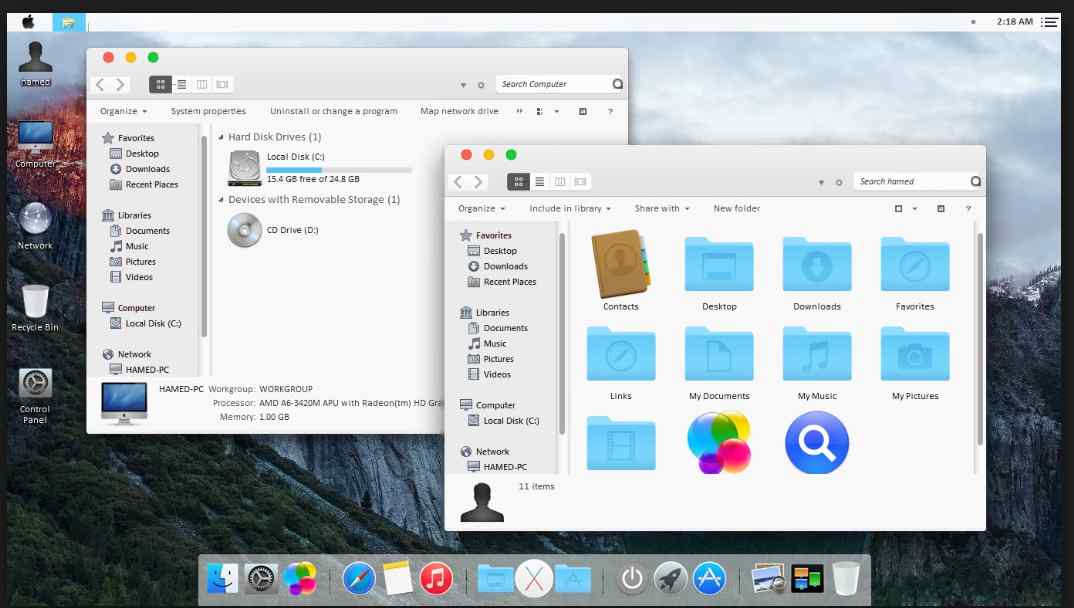
By the name Mac OS X EI Capitan you can understand that it gives you the user interface of Mac OS in your windows 10.
By applying the Mac OS X EI Capitan theme, you experience the new icons for my computer, Recycling bin, etc.
If you are a fan of MAC OS then definitely try this theme. It is the best theme for windows 10 right now, and it gives you a fresh appearance.
By using this one, which is among Best Windows 10 Themes, you will be delighted and happy with the new Interface of your system.
2 StartIsBack
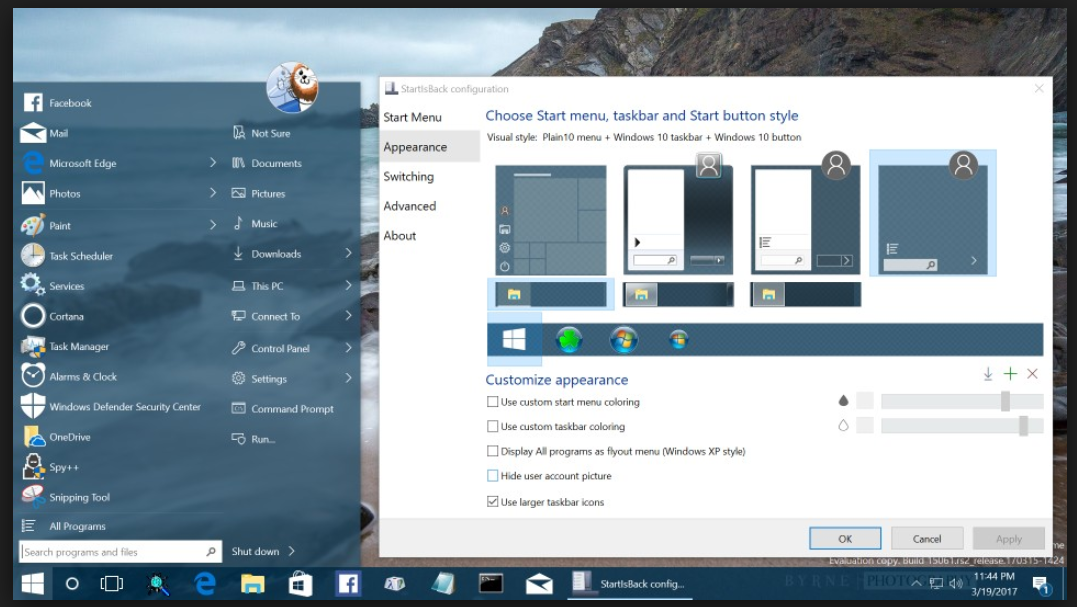
The next best theme for windows 10 is StartIsBack. If you loved the user interface of Windows 7, then you must try the StartIsBack theme.
By applying the theme on your Windows 10, you will get the whole user experience of the windows 7.
The name of the theme explains itself, by this theme the start icon of windows 7 will be back on your windows 10.
It is a fantastic theme. So, it’s another theme among Best Windows 10 Themes that you must try once.
3 Ubuntu SkinPack
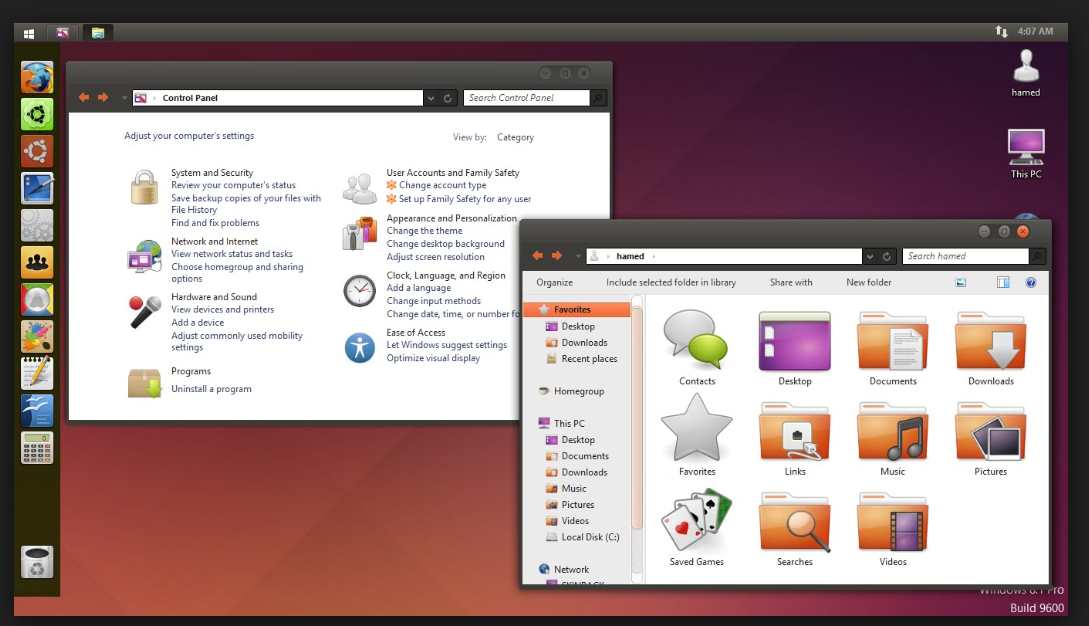
Another best theme for windows 10 is Ubuntu SkinPack. The Ubuntu is a different operating system like Windows and Mac OS. By applying Ubuntu SkinPack theme on your Windows 10, you will experience the Ubuntu operating system.
This operating system is also fantastic. It’s changed the whole appearance of your Windows 10 and gives you a fresh look.
It customizes the keyboard gestures, mouse cursors, color theme, etc. So Try this theme and experience the Ubuntu operating system in your windows 10. Overall, it’s one of those Best Windows 10 Themes that will not disappoint you at any stage.
4 Aero Glass

Another best theme for Windows 10 is Aero Glass. By the name of the theme, it gives you the transparent glass view experience on your Windows 10.
It provides the most beautiful looks to your windows 10. By applying the Aero Glass theme, you will enjoy the clear glassy looks on the screen of windows 10.
Try this theme and experience the transparent glassy fresh look on your windows 10.so, it’s another Best Windows 10 Themes that you can have for your laptop or PC.
5 Vanilla

Vanilla is one of the best themes of windows 10. It gives an elegant look to your windows 10. There is no border in this theme, so it’s borderless. Its look is similar to the online cloud service. You can change the setting of the color combination as you wish. The vanilla themes give a clear, different and elegant look to the screen. The look of your operating system is enhanced and changed. Try this one as those Best Windows 10 Themes and experience the fantastic looks on your windows 10.
6 Silk

Silk is the beautiful theme for windows 10. It will change your windows 10 screen to an attractive notebook.
It appears so colorful and beautiful. The best thing is that you can customize the setting of colors as you want. The user experience on silk theme is like premium notebook style. It gives you a beautiful cascading effect like handful cards on your screen to open your folders.
Try this theme and give your windows a premium Silk look. This one is among the Best Windows 10 Themes that will not disappoint you at all.
Update: This theme is discountinued
7 Stardock Start10
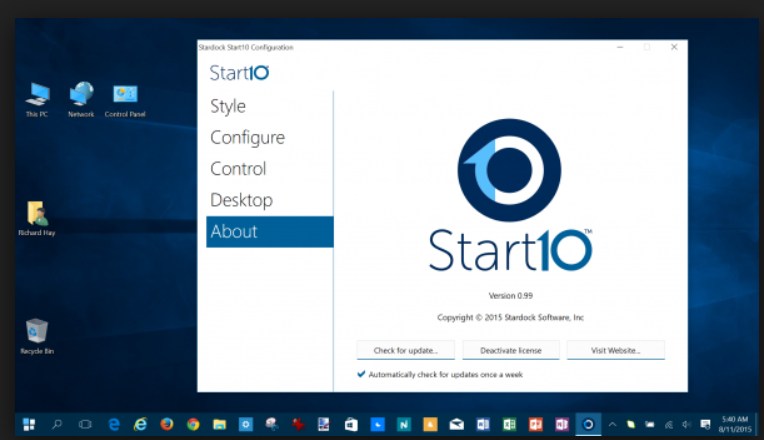
Stardock start10 is another best theme for windows 10. It provides you with a fully customized screen on your windows 10. By applying the Stardock Start10 theme, you will love your screen because of its excellent customization.
It is one of the Best Windows 10 Themes and thus you must try this theme once on your Windows 10, but it is not free.
8 Diversity Xvx

Diversity Vx is one of the best themes on windows 10. It provides you with a dark theme. If you work at night, then you will love this theme because it’s very comfortable at night.
It also provides the cool glassy transparent interface to your Windows 10. In this theme, there are the different color combination you can use on your windows 10. You can also adjust the transparency.
It is a fantastic theme so you must try it once. So, it one of the Best Windows 10 Themes that can make you wow with its features.
Update: Theme is discontinued.
9 Flattastic
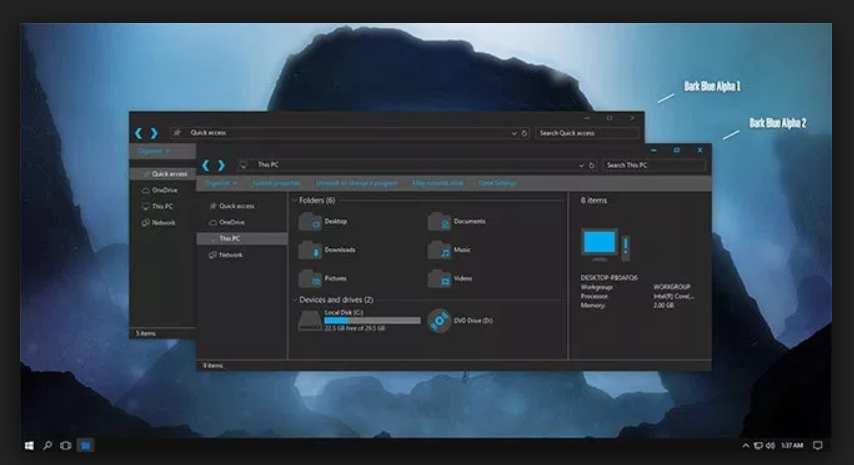
The Flattastic is one of the best themes for windows 10. It gives you a minimalistic look to your windows 10. In this theme, there is 16 version. It has 8 number of light theme and 8 number of the dark theme.
In this theme, there is a customization of artwork to look at. You can customize the looks as you want on your windows 10. It can, and the application size is very small.
So try this fantastic theme on your Windows 10 and experience the new fresh look on your screen. So, with all these features and functionalities, this one is another theme among Best Windows 10 Themes.
10 Oxford

Now the last but not the least Oxford theme. It is one of the best themes for windows 10. It gives a new style to your windows 10. Oxford theme is different from all others theme because it does not have so many features like other themes.
It is a user-friendly and simple theme for windows 10. It gives you the purest look to your windows 10.
Oxford is a light theme, and it has many different icons.
If you want the most refined look, then you have to try once Oxford theme for your Windows 10 and experience the fantastic new look. So, this one is among those Best Windows 10 Themes that you must have this year.
11. Beach Time PREMIUM
Imagine yourself on soft sands under sunny skies in these 15 idyllic premium 4k images. These images are free for Windows 10 Themes and are to be used as desktop wallpaper only.
You can directly download it form Microsoft store using the above link.
Summary
So these are the 10 best windows 10 themes for you. You can try any of the themes on your Windows 10 according to your choice. Also, read Top 10 Best and Simple video Editor for Windows, AND Top 10 Best PC Games.
24 июня 2021 года компания Microsoft презентовала следующую версию операционной системы Windows под названием Sun Valley. Новая сборка получит множество как визуальных, так и изменений «под капотом», а все потому, что готовящаяся версия обзаведется немалым количеством нововведений из недавно отмененной Windows 10X.
TaskbarX
Modern Flyouts
WinDynamicDesktop
Rainmeter
Winaero Tweaker
PowerToys
QuickLook
TaskbarX
Modern Flyouts
WinDynamicDesktop
Rainmeter
Winaero Tweaker
PowerToys
QuickLook
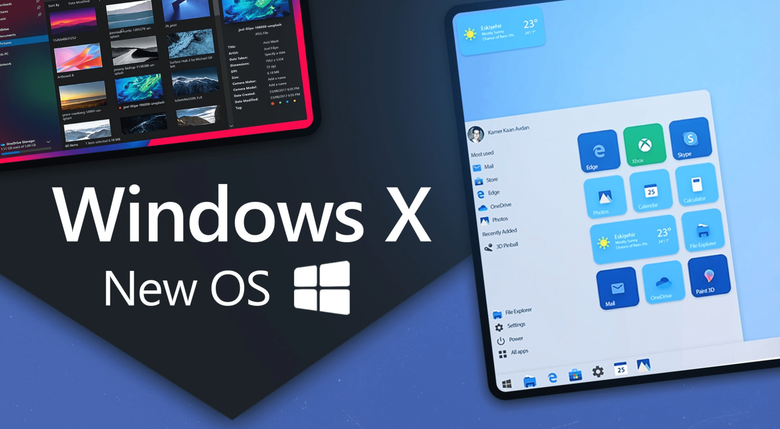
Мы уже писали о том, как выглядит версия Sun Valley в раннем представлении Insider Preview на канале Dev-тестировщика, а вот полноценный апдейт начнет распространяться для всех пользователей не ранее осени текущего года.
Будущая версия Windows Sun Valley станет приятнее внешне и немного функциональнее, это не отменяет того факта, что возможности ее штатной кастомизации останутся на текущем скудном уровне, что и у актуальной Windows 10 (21H1). Мы решили немного исправить эту ситуацию и нашли несколько программ, способных улучшить как внешний вид операционки, так и повысить ее функциональность.
TaskbarX — настрой панель задач под себя
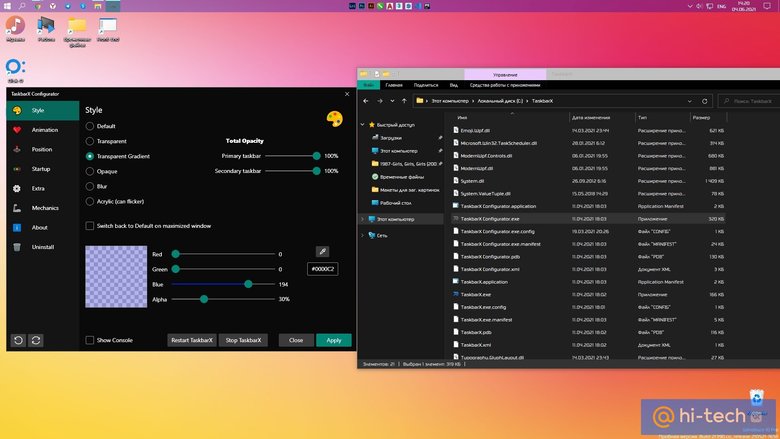
Легковесный и безопасный модификатор системного интерфейса, правда, на английском языке. Тем не менее, утилита интуитивно понятна, так что не вызовет проблем в использовании — достаточно минимального понимания английского.
TaskbarX позволяет полностью настроить «Панель задач», включая прозрачность, цвет, анимацию, позиционирование иконок программ и утилит. При этом доступна возможность модификации «Панели задач» на разных, одновременно подключенных мониторах и в зависимости от условий электропитания (от сети или от батареи. В общем, настроек хватает для того, чтобы максимально персонализировать данный элемент системы Windows 10 под себя. Программа портативная, поэтому лучше разархивировать ее в отдельную папку на локальном диске, на котором установлена операционная система.
Скачать TaskbarX:
- Официальный сайт (бесплатно)
- Microsoft Store (1,5 доллара)
Modern Flyouts
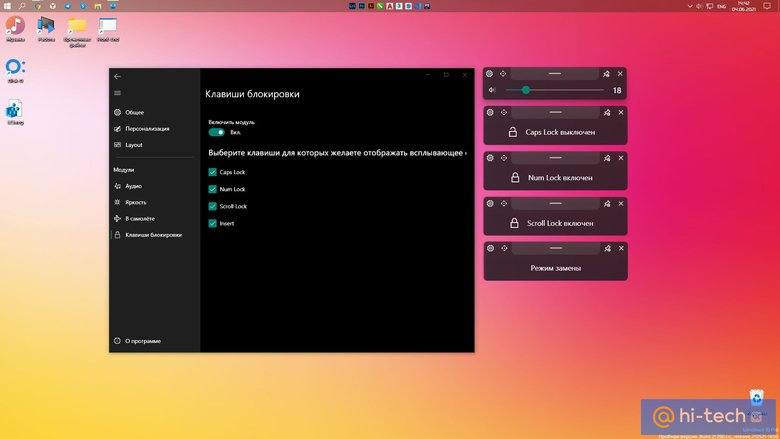
Будущая Windows Sun Valley наконец-то привнесет закругления в систему, которые исчезли после перехода с Windows 7 на 8-ю и последующие версии. Но если вам уже не терпится, ведь до осени еще достаточно много времени, осовременить Windows 10 можно и сейчас (только всплывающие уведомления).
Утилита частично на русском, частично на английском языке, но проста в настройке. Конечно, это не грядущая Sun Valley, но какое-то улучшение интерфейса данная программа в систему привносит. Затрагивает она следующие модули: панели громкости и яркости, активации режима «В самолете», оповещение о вкл/откл Caps Lock, отображение переключателя Num Lock и режим вставки Insert.
- Скачать Modern Flyouts в Microsoft Store
WinDynamicDesktop — автоматическая смена обоев
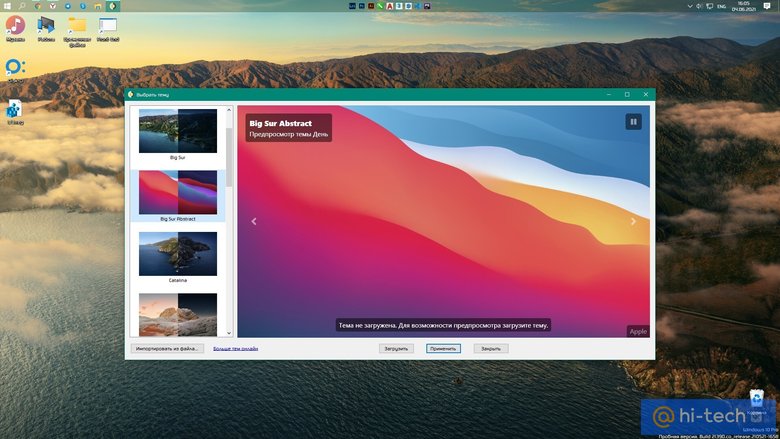
Для персонализации рабочего стола в Windows 10 существует мощная утилита Wallpaper Engine, позволяющая устанавливать живые обои с их последующей настройкой и возможностью взаимодействия. Однако эта программа неплохо нагружает графический процессор (видеокарту), особенно если выставить хорошее сглаживание и высокий fps. По этой причине эту программу мы рассматривать не будем.
Вместо нее лучше обратить свое внимание на простую и весьма полезную утилиту WinDynamicDesktop, которая как и в macOS Mojave умеет менять обои на светлые или темные в зависимости от времени суток. Программа имеет как предустановленный набор фоновых изображений, так и позволяет пользователю сформировать собственный набор картинок или загружать сторонние темы. Не стоит волноваться, что она запрашивает страну проживания для определения часового пояса, так как установить время рассвета и заката можно вручную.
Скачать WinDynamicDesktop:
- Microsoft Store
- GitHub
Rainmeter — мощный пак виджетов, включая macOS
Во времена Windows 7 многие пользовались гаджетами на рабочем столе, но затем в Windows 8 и последующих версиях ОС эту фишку убрали в угоду плиточному дизайну. Конечно, есть возможность вернуть гаджеты в Windows 10, но если и делать это, то только с программой Rainmeter.
Особенность ее в том, что для нее портировали красивейшие виджеты из актуальной операционной системы Apple macOS Big Sur. Утилита весит совсем немного, есть на русском языке, практически не нагружает «железо» и органично вписывается в современные реалии Windows 10.
Скачать виджеты из macOS Big Sur можно здесь, а для их установки достаточно пару раз кликнуть по скачанному файлу. Затем в появившейся теме для Rainmeter можно настроить виджеты, ярлыки, web-ссылки и многое другое, включая визуализацию аудио, активирующуюся во время воспроизведения музыки. В целом, настроек очень и очень много!
- Скачать Rainmeter на официальном сайте
Winaero Tweaker — самый продвинутый твикер Windows
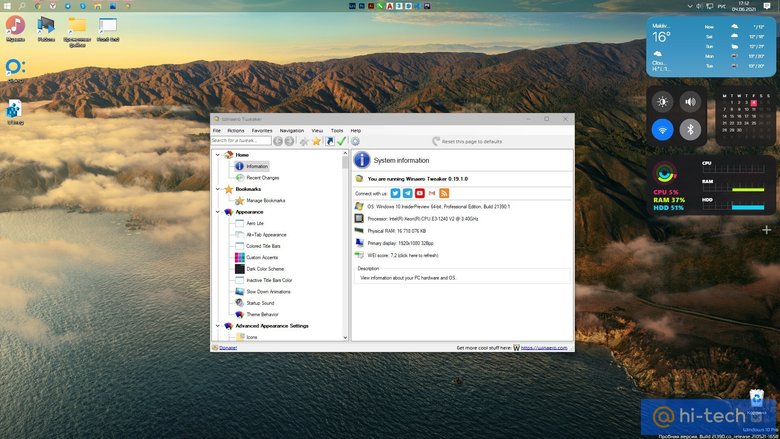
Если уж и говорить о полной кастомизации Windows 10, то мощнее утилиты Winaero Tweaker во всем Интернете не найти. Количество возможностей зашкаливает, а потому найти что-то интересное для себя удастся практически каждому пользователю. Единственный недостаток программы — она полностью на английском языке, поэтому без переводчика в некоторых моментах не обойтись.
Winaero Tweaker действительно очень серьезно позволяет изменить внешность Windows 10, а потому перед внесением каких-либо настроек обязательно нужно сделать «Точку Восстановления» системы. Так вы убережете себя и с легкостью сможете вернуться на исходную, если вдруг накликаете лишнего.
Функционал программы настолько обширен, что для полного его описания не хватит и целой статьи — потребуется целый цикл материалов. Как минимум, Winaero Tweaker предлагает:
- смену шрифта;
- включение старых системных программ в Windows (просмотрщик фото, калькулятор, классических игр и т. д.);
- возвращение старых иконок в «Панели задач»;
- изменение толщины рамок окон, размера заголовка окон, клавиш управления (закрыть, свернуть/во весь экран);
- отключение автоматических обновлений системы;
- изменение звука включения компьютера;
- изменение анимации загрузки;
- изменение размера контекстного меню и т. д.
- Скачать Winaero Tweaker на официальном сайте
PowerToys — набор полезных возможностей от Microsoft
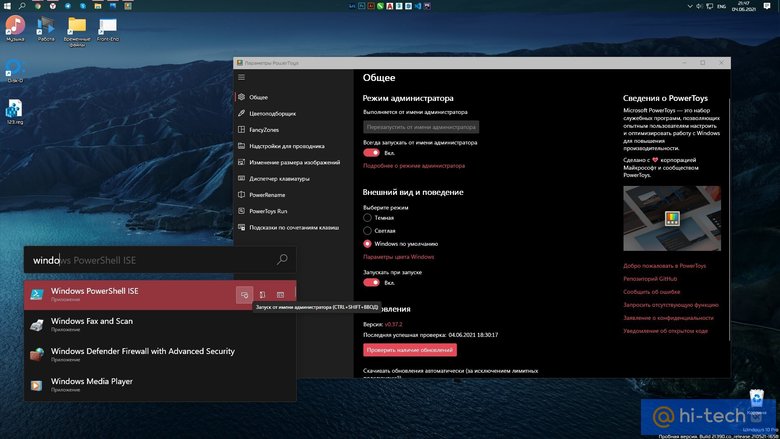
Программа с многолетней историей, так как изначально Microsoft создавала ее под Windows 95, затем адаптировала под Windows XP, а спустя 12 лет перевыпустила ее уже под Windows 10. Утилита окажется незаменимым помощником для многих пользователей ПК, предлагая следующие возможности:
- Цветоподборщик — позволяет сделать выбор цвета в любом месте, в любой программе с последующей детальной настройкой оттенков и копированием итогового результата в буфер;
- FancyZones — продвинутый диспетчер окон с очень гибкой настройкой для возможности создания сложных макетов и последующего позиционирования в них окон для максимальной многозадачности;
- ImageResizer — мгновенное изменение разрешения изображения через контекстное меню без открытия самой картинки;
- Диспетчер клавиатуры — позволяет переназначать функции клавиш;
- PowerRename — массовое переименование, поиска и замены файлов;
- PowerToysRun — продвинутый поиск файлов, приложений и запущенных процессов.
Программа, как видно, не претендует на кастомизацию системы, зато существенно улучшает функционал ОС без ущерба производительности.
QuickLook — быстрый предпросмотр без открытия
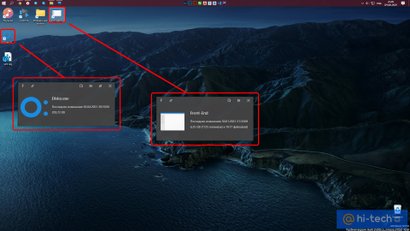

Всеядный предпросмотрщик файлов (если установить дополнительные плагины) и папок с выводом основных свойств (размер и количество файлов, дата последнего изменения, разрешение, длительность и т. д.). Для предварительного просмотра необходимо нажать пробел и кликнуть по необходимому файлу, а для открытия файла в стандартном приложении, находясь в режиме предпросмотра, достаточно нажать на клавишу Enter.
Скачать QuickLook:
- GitHub
- Microsoft Store
Если вы знаете другие полезные программы для Windows 10, обязательно делитесь ими в комментариях, — поможем другим пользователям сделать скучную ОС от Microsoft красивее и функциональнее!
- Windows 11 и ее ограничения: переходить на новую ОС от Microsoft еще слишком рано
- Microsoft представила Windows 365. Что это
